MFC-7840W
Usein kysytyt kysymykset ja vianmääritys |

MFC-7840W
Päivämäärä: 21/09/2021 Numero: faq00002637_010
Voin tulostaa, mutta en voi skannata verkon kautta. (Windows)
Toimi seuraavien ohjeiden mukaan.
Vaihe 1: Tarkista verkkoyhteys.
Tarkista, että Brother-laite on käytettävissä verkkotulostusta varten.
Jos tulostaminen ei onnistu, katso usein kysyttyjä kysymyksiä alla olevasta luettelosta:
(Kiinteä verkko)
(Langaton verkko)
Vaihe 2: Tarkista skannerin ohjain
Avaa asennettujen skannerien luettelo ja tarkista, että Brother-laitteen skannerikuvake on näkyvissä.
> Katso, miten Skannerit ja kamerat-ikkuna avataan napsauttamalla tätä.
Jos Brother-laitteen skannerikuvaketta ei ole, asenna skanneriohjain.
> Siirry tämän sivuston Ladattavat tiedostot-osioon ja lataa Täydellinen ohjelmistopaketti.
Asennusohjeet ovat lataussivulla.
Vaihe 3: Tarkista Brother-laitteen IP-osoite
Tulosta Verkkoasetusluettelo ja katso siitä IP-osoite.
> Napsauta tätä, kun haluat nähdä, miten verkkoasetukset tulostetaan.
Vaihe 4: Tarkista skanneriohjaimen IP-osoite
HUOM: Tarvittavat vaiheet ovat erilaiset eri Windows-versioissa.
-
Avaa Näytä skannerin ominaisuudet.
> Napsauta tätä, kun haluat nähdä, miten ikkuna Näytä skannerin ominaisuudet avataan. - Valitse Verkkoasetukset -välilehti ja valitse Määritä laite osoitteen perusteella.
-
Kirjoita vaiheessa 3 vahvistamasi IP-osoite ja valitse OK.
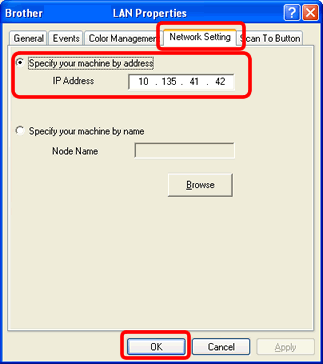
- Jos verkossa on IP-osoitekonflikti, pyydä oikea IP-osoite verkonvalvojalta.
-
Katso aiemmin tulostetusta verkkoasetusluettelosta mikä on Brotherin Boot Method-asetus.
Jos Boot Method (IP Config) on AUTO, vaihda asetukseksi STATIC.
Lisätietoja on käyttöoppaassa tai Verkkokäyttäjän oppaassa.
Vaihe 5: Tarkista palomuurin asetukset
Tarkista, onko tietokoneen palomuuri käytössä.
Jos tietokoneen palomuuri on käytössä, se saattaa hylätä verkkoskannausohjelmiston asianmukaisen toiminnan kannalta välttämättömän verkkoyhteyden. Poista tietokoneen palomuuri käytöstä ja yritä verkkoskannausta uudelleen.
Voit sallia verkkoyhteyden muuttamalla palomuuri-/suojausasetuksia väliaikaisesti.
Tietokoneen palomuuri/suojausohjelmisto saattaa estää verkkoyhteyden muodostamisen. Jos saat palomuuriin liittyviä ilmoituksia, suosittelemme, että muutat tietokoneen suojausasetuksia yhteyden muodostamista varten.
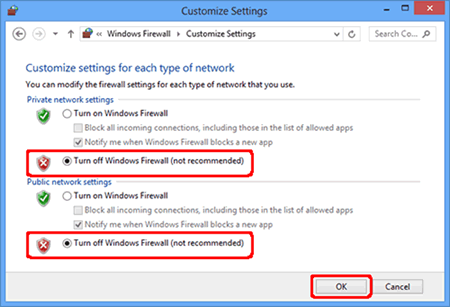
TÄRKEÄÄ
- Ennen kuin otat palomuurin pois käytöstä katso että voit tehdä näin sinun verkossasi. Brother ei vastaa palomuurin käytöstä poistamisen seurauksista.
- Kun olet valmis, ota palomuuri uudelleen käyttöön.
Jos toiminto toimii oikein, kun palomuuri on poistettu käytöstä, tietokoneen palomuuri hylkää tarvittavan verkkoyhteyden. Tässä tapauksessa Brother suosittelee, että poistat palomuurin käytöstä tietokoneessa aina, kun käytät verkkoskannausta Scan-painikkeella, tai jätät palomuurin käyttöön ja säädät palomuurin asetuksia.
Jos palomuuri estää verkkoyhteyden, suosittelemme seuraavien porttien lisäämistä palomuuriin:
- UDP: 54925
- UDP: 137
- UDP: 161
Vaihe 6: Poista Brother-ohjaimen asennus ja asenna se uudelleen.
-
Poista Brother-ohjaimen asennus ja asenna se uudelleen.
Jos käytät muuta palomuuria kuin Windowsin palomuuria tai Windowsin palomuuria ei ole käytössä, näyttöön saattaa tulla ilmoitus siitä, että palomuuri saattaa estää verkkoyhteyden. Katso käyttämäsi palomuurin ohjeesta miten sinne lisätään seuraavat portit:
- Lisää UDP-portti 54925 verkkoskannausta varten.
- Jos verkkoyhteydessä on edelleen ongelmia, lisää UDP-portit 137 ja 161.
-
Yritä skannata uudelleen ja selvittää, onko ongelma ratkaistu. Jos skannaus ei vieläkään onnistu:
- Varmista, että tietokoneessa ei ole käytössä muita tietoturvaohjelmia tai palomuureja, jotka voisivat estää verkkoyhteyden.
- Yritä skannata toisesta verkkoon liitetystä tietokoneesta.
Aiheeseen liittyvät kysymykset
DCP-340CW, DCP-375CW, DCP-585CW, DCP-6690CW, DCP-7070DW, DCP-750CW, DCP-770CW, DCP-9020CDW, DCP-J4110DW, DCP-J715W, DCP-J925DW, DCP-L2560DW, DCP-L8410CDW, DCP-L8450CDW, MFC-490CW, MFC-5895CW, MFC-6490CW, MFC-6890CDW, MFC-7840W, MFC-7860DW, MFC-820CW, MFC-845CW, MFC-885CW, MFC-8870DW, MFC-8950DW, MFC-8950DWT, MFC-9320CW, MFC-9330CDW, MFC-9840CDW, MFC-990CW, MFC-9970CDW, MFC-J4410DW, MFC-J4510DW, MFC-J4620DW, MFC-J4625DW, MFC-J4710DW, MFC-J5320DW, MFC-J5620DW, MFC-J5625DW, MFC-J5720DW, MFC-J5910DW, MFC-J5920DW, MFC-J615W, MFC-J6510DW, MFC-J6520DW, MFC-J6710DW, MFC-J6720DW, MFC-J6910DW, MFC-J6920DW, MFC-J6925DW, MFC-J985DW, MFC-L2700DW, MFC-L2720DW, MFC-L2740DW, MFC-L8650CDW, MFC-L8690CDW, MFC-L8850CDW, MFC-L8900CDW, MFC-L9550CDW(T), MFC-L9570CDW(T)
Jos tarvitset lisäapua, ota yhteys Brotherin asiakaspalveluun:
Sisältöpalaute
Huomaathan, että tämä lomake on tarkoitettu ainoastaan palautteen antamiseen.